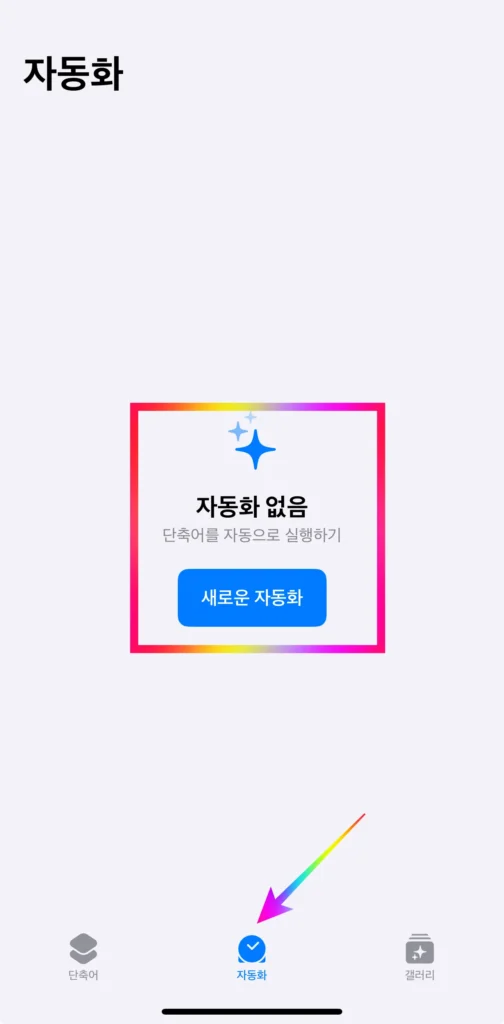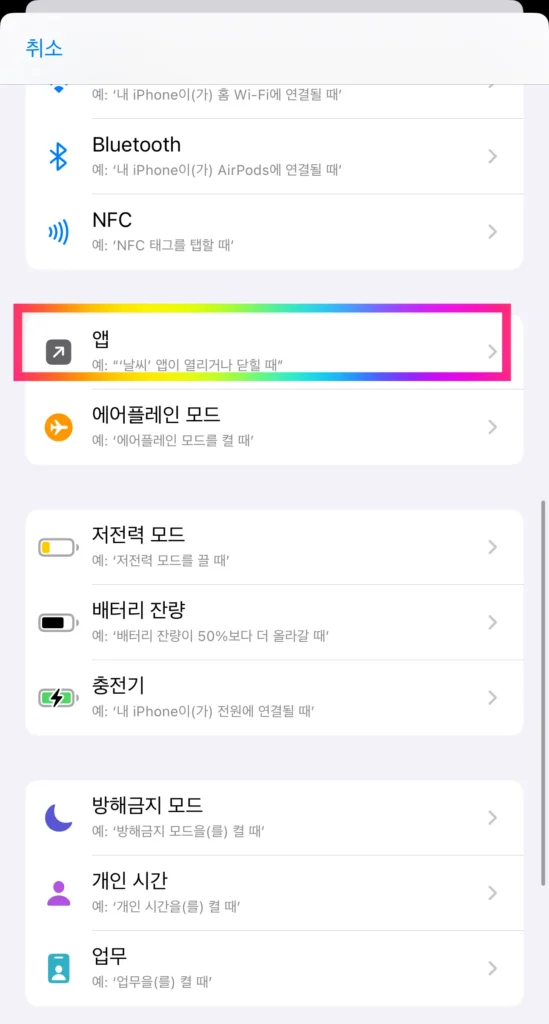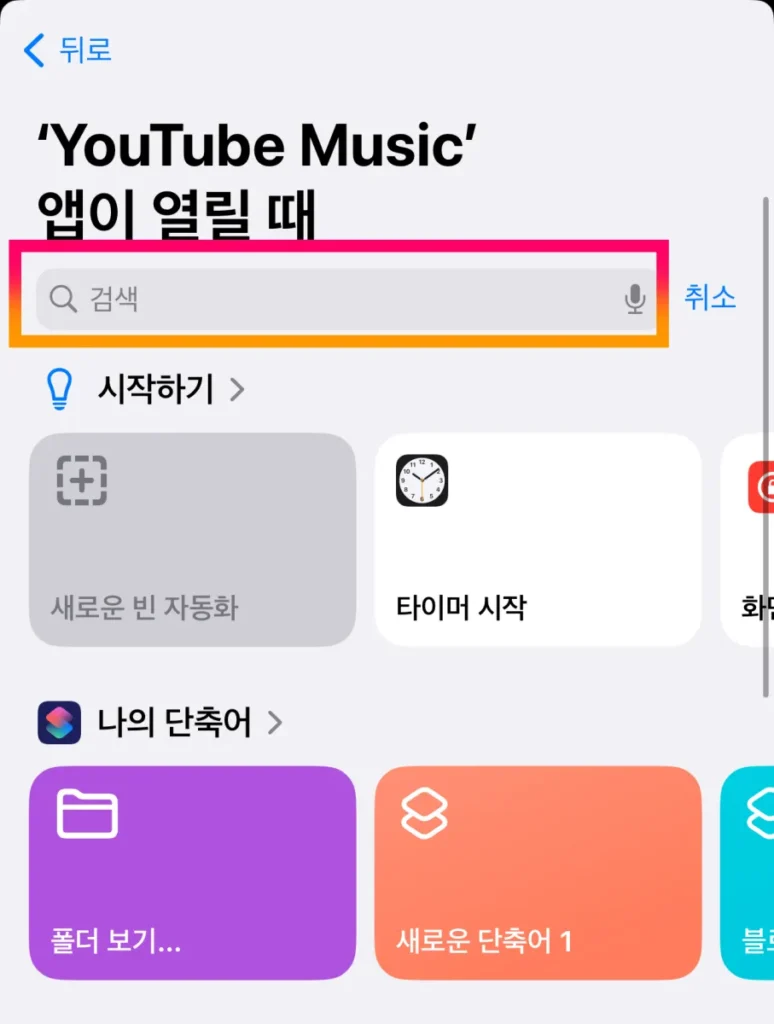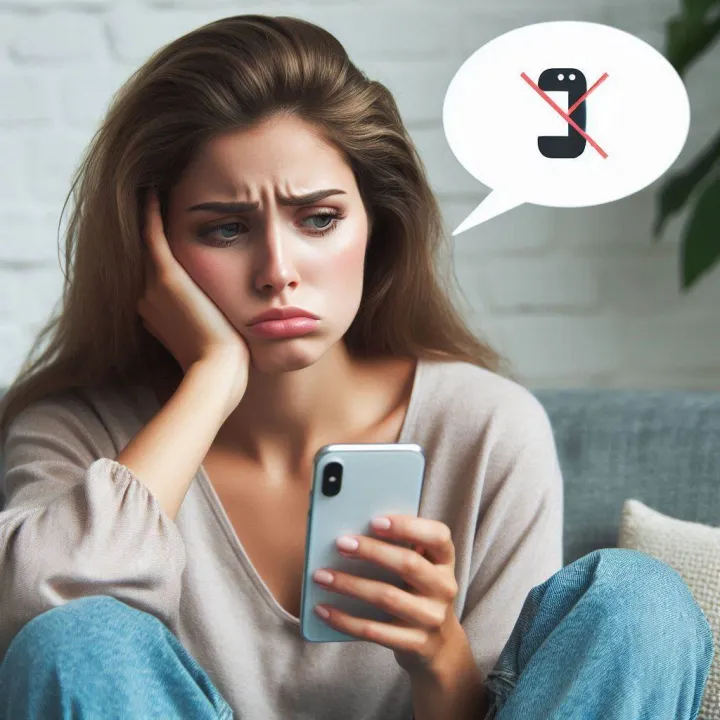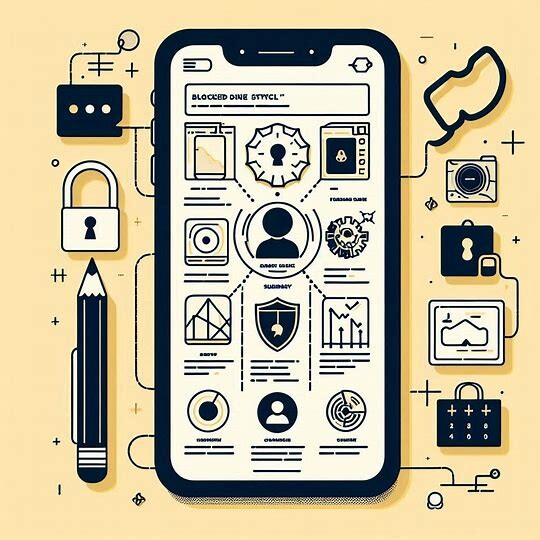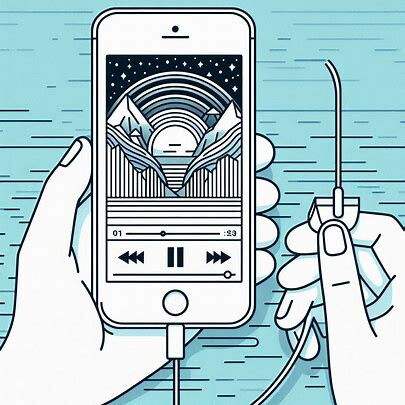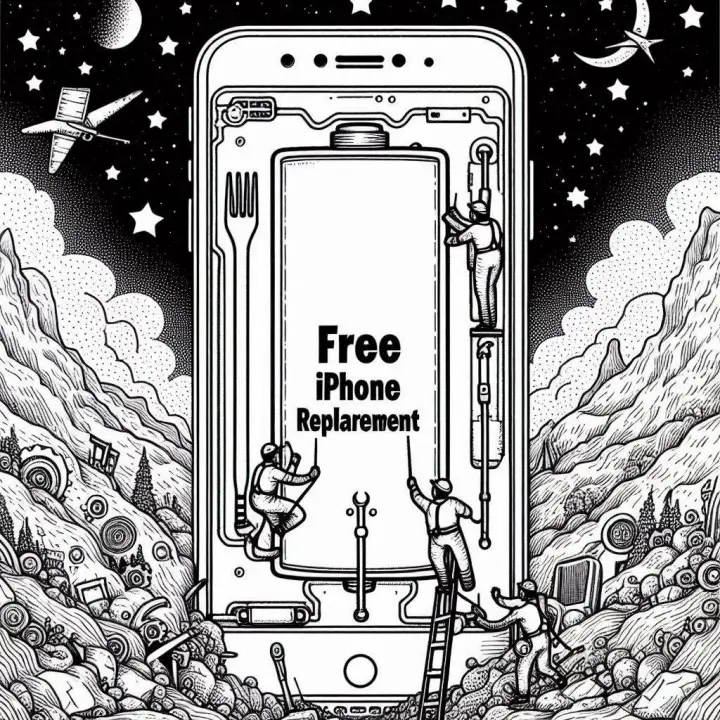아이폰 어플별 볼륨조절 하는 방법 꿀팁(개별 앱 음량 설정)
아이폰에서 어플별로 볼륨을 조절하고 싶으신가요? 이 글에서는 단축어를 활용한 개별 앱 음량 설정 방법을 자세히 알려드립니다. 앱마다 다른 볼륨을 원하는 분들을 위한 꿀팁으로, 음악 감상부터 영상 시청까지 최적의 사운드 환경을 만들어보세요. 아이폰의 숨겨진 기능을 활용해 더 스마트한 사용자가 되어보세요!
단축어 사용법 아직도 모르시는거 아니시죠? 한번 사용할 줄 알면 정말 10배 이상 아이폰 활용성이 높아지니 꼭 익혀보세요! 전혀 어렵지 않습니다.
아이폰 어플별 볼륨조절의 필요성
스마트폰 사용이 일상화된 요즘, 아이폰 사용자들은 다양한 앱을 동시에 사용하곤 합니다. 음악을 들으면서 SNS를 하고, 게임을 하다가 유튜브로 넘어가는 등 멀티태스킹이 일반화되었죠. 하지만 이런 상황에서 모든 앱의 볼륨이 동일하다면 불편함을 겪을 수 있습니다.
예를 들어, 음악은 크게 듣고 싶지만 게임 효과음은 작게 듣고 싶은 경우가 있겠죠. 이런 상황에서 아이폰 어플별 볼륨조절 기능의 필요해집니다.
기본 설정의 한계와 해결책
아쉽게도 아이폰의 기본 설정으로는 어플별 볼륨조절이 불가능합니다. 이는 많은 사용자들이 아쉬워하는 부분인데요. 하지만 걱정하지 마세요!
아이폰의 ‘단축어’ 기능을 활용하면 이 문제를 해결할 수 있습니다. 단축어는 아이폰의 강력한 자동화 도구로, 이를 통해 개별 앱의 볼륨을 원하는 대로 설정할 수 있습니다.
혹시 자동화 설정이 제대로 안되시는 분들은 아래 가이드 참고하시기 바랍니다.
단축어를 이용한 어플별 볼륨조절 방법
이제 실제로 단축어를 사용해 어플별 볼륨을 조절하는 방법을 알아보겠습니다. 이 과정은 크게 세 단계로 나눌 수 있습니다.
1. 단축어 앱 실행 및 자동화 생성
- 아이폰에서 ‘단축어’ 앱을 실행합니다.
- 하단 탭에서 ‘자동화’를 선택합니다.
- 오른쪽 상단의 ‘+’ 버튼을 눌러 새로운 자동화를 만듭니다.
- ‘개인용 자동화 만들기’를 선택합니다.
2. 특정 앱 조건 설정
- 트리거 목록에서 ‘앱’을 선택합니다.
- 볼륨을 조절하고 싶은 특정 앱을 선택합니다. (예: Spotify, YouTube 등)
- ‘열 때’를 선택하고 ‘다음’을 누릅니다.
3. 앱 볼륨 지정
- ‘동작 추가’를 누릅니다.
- 검색창에 ‘볼륨 설정’을 입력하고 선택합니다.
- 원하는 볼륨 수준을 설정합니다. (0~100%)
- ‘다음’을 누른 후, ‘실행 전에 묻기’ 옵션을 끕니다.
- ‘완료’를 눌러 자동화를 저장합니다.
이렇게 설정하면, 해당 앱을 실행할 때마다 지정한 볼륨으로 자동 조절됩니다. 각 앱마다 이 과정을 반복하면 모든 앱의 볼륨을 개별적으로 관리할 수 있습니다.
단축어 사용의 장점
단축어를 이용한 어플별 볼륨조절 방식은 여러 장점이 있습니다.
- 사용자 맞춤 경험: 각 앱의 특성에 맞게 볼륨을 설정할 수 있어 더 나은 사용자 경험을 제공합니다.
- 자동화의 편리함: 한 번 설정해두면 앱을 열 때마다 자동으로 볼륨이 조절되어 매우 편리합니다.
- 배터리 절약: 필요 이상으로 볼륨을 높이지 않아도 되므로 스피커 사용량이 줄어 배터리 절약에도 도움이 됩니다.
- 상황별 최적화: 시간대나 장소에 따라 다른 볼륨 설정을 할 수 있어 상황에 맞는 사용이 가능합니다.
주의사항 및 팁
단축어를 이용한 어플별 볼륨조절 방법을 사용할 때 몇 가지 주의사항과 팁을 알아두면 좋습니다.
- 시스템 볼륨과의 관계: 이 방법으로 설정한 볼륨은 시스템 전체 볼륨에 비례합니다. 즉, 전체 볼륨이 낮으면 앱별 설정 볼륨도 그에 맞춰 낮아집니다.
- 정기적인 점검: 앱 업데이트나 iOS 버전 변경 시 설정이 초기화될 수 있으므로 주기적으로 확인이 필요합니다.
- 세밀한 조정: 처음에는 대략적인 볼륨을 설정하고, 사용하면서 조금씩 조정해 나가는 것이 좋습니다.
- 백그라운드 앱 고려: 백그라운드에서 실행 중인 앱의 볼륨도 고려해야 합니다. 필요하다면 이에 대한 자동화도 설정해보세요.
더 나아간 활용법
어플별 볼륨조절을 넘어 단축어의 다양한 기능을 활용하면 아이폰 사용을 한층 더 스마트하게 만들 수 있습니다.
- 시간대별 볼륨 설정: 밤에는 자동으로 볼륨을 낮추는 자동화를 만들어보세요.
- 위치 기반 설정: 집, 회사 등 특정 장소에 도착하면 자동으로 볼륨이 조절되도록 할 수 있습니다.
- 복합 조건 설정: 특정 앱 실행과 동시에 다른 설정(예: 화면 밝기)도 함께 조절할 수 있습니다.
이러한 고급 활용법을 통해 아이폰을 더욱 스마트하게 사용할 수 있습니다.
마치며
아이폰 어플별 볼륨조절은 단순한 편의 기능을 넘어 스마트폰 사용 경험을 한 단계 업그레이드시키는 강력한 도구입니다. 단축어를 활용한 이 방법을 통해 여러분의 아이폰을 더욱 스마트하게 사용할 수 있습니다.
처음에는 설정이 조금 복잡해 보일 수 있지만, 한번 익숙해지면 매우 유용하게 사용할 수 있을 것입니다. 이 기능을 활용해 음악, 게임, 동영상 등 다양한 앱을 자신의 취향에 맞게 최적화해보세요. 아이폰의 숨겨진 잠재력을 끌어내는 이 방법으로, 여러분의 디지털 라이프가 한층 더 풍요로워질 것입니다.